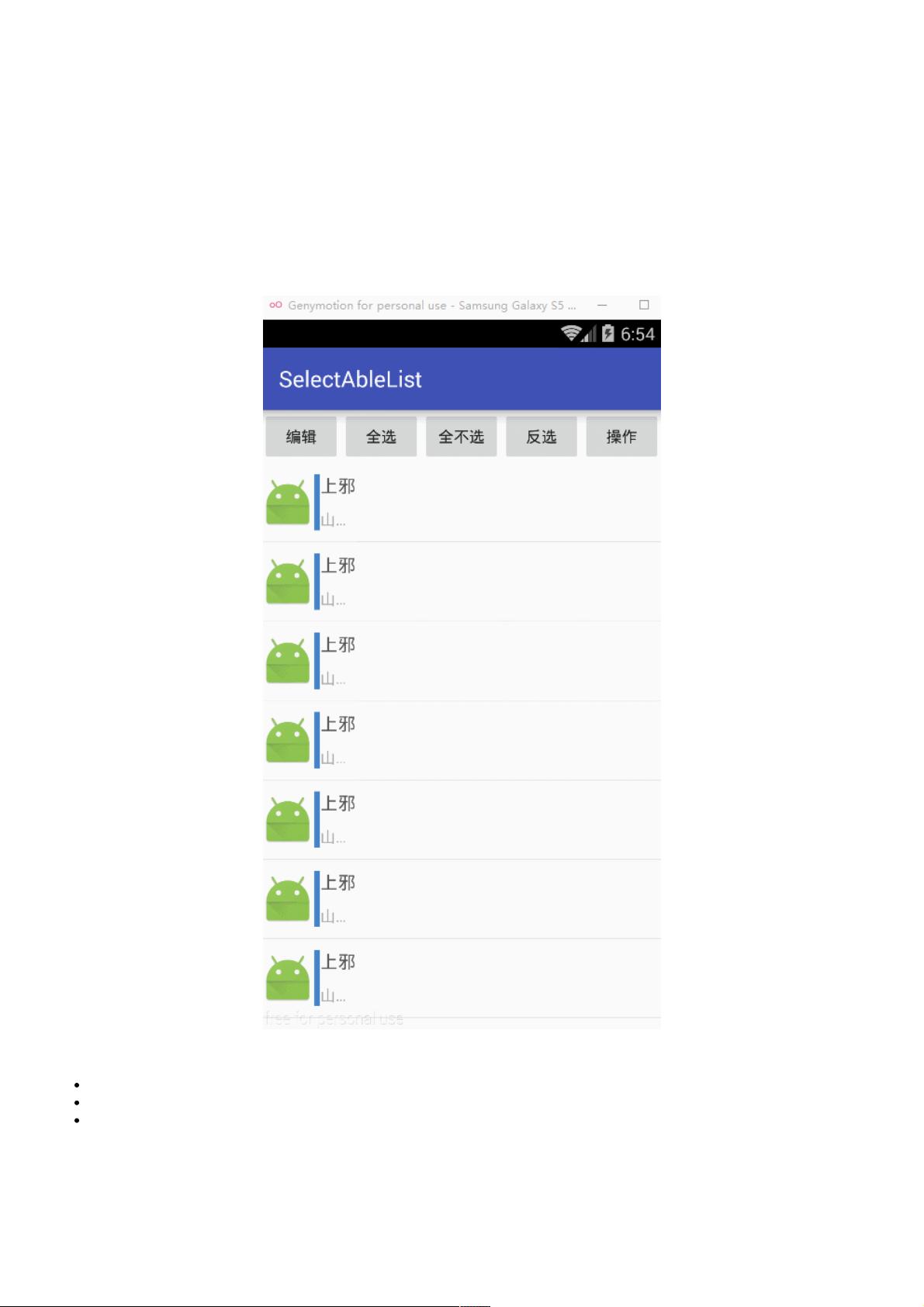Android ListView与CheckBox实现批量选择功能
143 浏览量
更新于2024-08-31
收藏 85KB PDF 举报
"Android中利用ListView与CheckBox实现数据的批量选择功能,包括全选、反选和全不选操作。"
在Android应用开发中,ListView是常用的数据展示组件,而当需要提供用户对多个条目进行操作,如批量删除或编辑时,结合CheckBox的使用就显得尤为重要。本教程将详细介绍如何在ListView中集成CheckBox,以实现批量选择功能,并且包含全选、反选和全不选的操作。
首先,我们需要创建一个自定义的ListView项布局文件,例如`list_item_data.xml`。在这个布局文件中,我们需要添加一个CheckBox组件,以便用户能够选择列表中的每一项。以下是一个简单的例子:
```xml
<?xml version="1.0" encoding="utf-8"?>
<LinearLayout xmlns:android="http://schemas.android.com/apk/res/android"
android:layout_width="fill_parent"
android:layout_height="wrap_content"
android:background="#ffffff"
android:orientation="horizontal">
<!-- 其他视图元素 -->
<LinearLayout
android:layout_width="wrap_content"
android:layout_height="wrap_content"
android:layout_gravity="center_vertical"
android:gravity="center_vertical"
android:orientation="horizontal">
<CheckBox
android:id="@+id/checkbox_operate_data"
android:layout_width="wrap_content"
android:layout_height="wrap_content" />
<!-- 更多视图元素 -->
</LinearLayout>
</LinearLayout>
```
接下来,我们需要创建一个自定义的Adapter,继承自BaseAdapter,用于填充ListView。在这个Adapter中,我们需要处理CheckBox的点击事件,并更新对应的选中状态。同时,Adapter需要维护一个选中状态的列表,以便于跟踪哪些项被选中。
```java
public class MyAdapter extends BaseAdapter {
private List<MyData> dataList;
private SparseBooleanArray checkedItems;
public MyAdapter(List<MyData> dataList) {
this.dataList = dataList;
this.checkedItems = new SparseBooleanArray();
}
// 实现BaseAdapter的方法,如getCount(), getItem(), getItemId(), getView()
@Override
public View getView(int position, View convertView, ViewGroup parent) {
ViewHolder viewHolder;
if (convertView == null) {
viewHolder = new ViewHolder();
convertView = LayoutInflater.from(parent.getContext()).inflate(R.layout.list_item_data, parent, false);
viewHolder.checkbox = (CheckBox) convertView.findViewById(R.id.checkbox_operate_data);
convertView.setTag(viewHolder);
} else {
viewHolder = (ViewHolder) convertView.getTag();
}
viewHolder.checkbox.setOnCheckedChangeListener(null); // 防止重复设置监听器
viewHolder.checkbox.setChecked(checkedItems.get(position, false)); // 设置初始选中状态
viewHolder.checkbox.setTag(position); // 保存当前位置
viewHolder.checkbox.setOnCheckedChangeListener(new CompoundButton.OnCheckedChangeListener() {
@Override
public void onCheckedChanged(CompoundButton buttonView, boolean isChecked) {
int position = (int) buttonView.getTag();
checkedItems.put(position, isChecked);
// 更新其他逻辑,如全选/全不选状态
}
});
return convertView;
}
// 获取选中项
public List<MyData> getSelectedItems() {
List<MyData> selectedData = new ArrayList<>();
for (int i = 0; i < dataList.size(); i++) {
if (checkedItems.get(i)) {
selectedData.add(dataList.get(i));
}
}
return selectedData;
}
// 全选
public void selectAll() {
for (int i = 0; i < dataList.size(); i++) {
checkedItems.put(i, true);
}
}
// 反选
public void invertSelection() {
for (int i = 0; i < dataList.size(); i++) {
checkedItems.put(i, !checkedItems.get(i, false));
}
}
// 全不选
public void clearSelection() {
checkedItems.clear();
}
static class ViewHolder {
CheckBox checkbox;
}
}
```
在Activity中,你可以根据需要设置“编辑”按钮的点击事件,调用Adapter的相关方法来实现全选、反选或全不选。同时,你还可以通过Adapter的`getSelectedItems()`方法获取当前选中的数据项。
```java
// 全选按钮点击事件
btnSelectAll.setOnClickListener(new View.OnClickListener() {
@Override
public void onClick(View v) {
adapter.selectAll();
// 更新UI或其他操作
}
});
// 反选按钮点击事件
btnInvertSelection.setOnClickListener(new View.OnClickListener() {
@Override
public void onClick(View v) {
adapter.invertSelection();
// 更新UI或其他操作
}
});
// 全不选按钮点击事件
btnClearSelection.setOnClickListener(new View.OnClickListener() {
@Override
public void onClick(View v) {
adapter.clearSelection();
// 更新UI或其他操作
}
});
```
以上就是如何在Android中使用ListView结合CheckBox实现数据批量选择的基本流程,包括全选、反选和全不选功能。通过这种方式,用户可以方便地对ListView中的多项数据进行操作,大大提升了应用的交互体验。
点击了解资源详情
点击了解资源详情
点击了解资源详情
2014-08-12 上传
123 浏览量
2021-05-08 上传
245 浏览量
2016-08-03 上传
2020-09-01 上传
weixin_38517122
- 粉丝: 7
- 资源: 907
最新资源
- JHU荣誉单变量微积分课程教案介绍
- Naruto爱好者必备CLI测试应用
- Android应用显示Ignaz-Taschner-Gymnasium取消课程概览
- ASP学生信息档案管理系统毕业设计及完整源码
- Java商城源码解析:酒店管理系统快速开发指南
- 构建可解析文本框:.NET 3.5中实现文本解析与验证
- Java语言打造任天堂红白机模拟器—nes4j解析
- 基于Hadoop和Hive的网络流量分析工具介绍
- Unity实现帝国象棋:从游戏到复刻
- WordPress文档嵌入插件:无需浏览器插件即可上传和显示文档
- Android开源项目精选:优秀项目篇
- 黑色设计商务酷站模板 - 网站构建新选择
- Rollup插件去除JS文件横幅:横扫许可证头
- AngularDart中Hammock服务的使用与REST API集成
- 开源AVR编程器:高效、低成本的微控制器编程解决方案
- Anya Keller 图片组合的开发部署记录